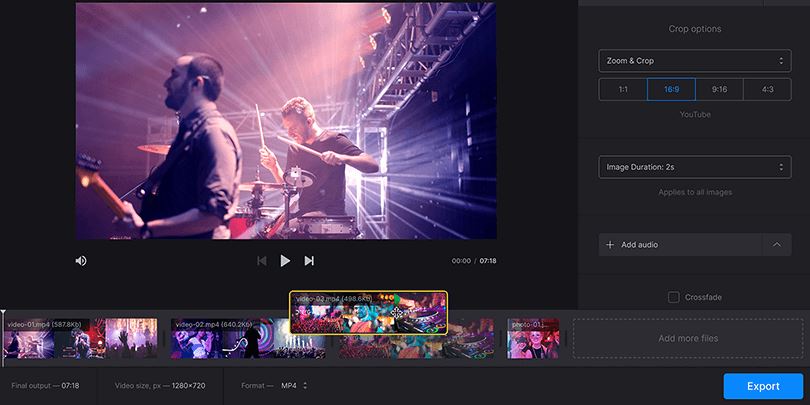Menggabungkan beberapa video menjadi satu video yang utuh terbilang cukup susah untuk pemula, terlebih lagi jika mereka tidak pernah belajar editing video. Namun untuk para editor video, cara gabung video di laptop sangatlah mudah dan cepat.
Bagi kamu yang masih bingung cara menggabungkan beberapa video menjadi satu, kamu bisa menggunakan aplikasi edit video seperti Adobe dan bisa juga menggunakan website untuk menggabungkan videonya.
Nah, pada kesempatan kali ini akan diberikan tutorial singkat cara menggabungkan video di Laptop tanpa aplikasi dan dengan aplikasi. Langsung saja silahkan simak tutorial berikut ini sampai selesai.
Cara Gabung Video di Laptop atau PC
Untuk menggabungkan video di sini ada dua cara yang bisa kamu gunakan. Cara pertama adalah dengan menggunakan aplikasi edit video pc dan kebanyakan ini berbayar. Cara kedua adalah dengan menggunakan situs penggabung video.
1. Menggabungkan Video dengan Premiere Pro
Adobe Premiere Pro adalah software untuk editing video yang dikembangkan Adobe. Dengan menggunakan software ini kamu bisa melakukan scaling, join, croping, dan masih banyak lagi fitur di Adobe Premiere Pro.
Nah berikut ini akan kami jelaskan cara menggabungkan 2 video atau lebih dengan Adobe Premiere Pro CS6. Adapun langkah-langkahnya adalah sebagai berikut:
- Buka Aplikasi Adobe Premiere Pro CS6 di Laptop atau PC.
- Selanjutnya, pilih buat dokumen baru. Silahkan klik New Project.
- Setelah itu, beri nama project yang kamu buat. Contohnya kamu beri nama “Gabung_Video”.
- Selanjutnya, silahkan buat Sequence yang baru, contohnya disini akan menggunakan DV-NTSC widescreen 48kHz.
- Setelah itu kamu akan masuk ke tampilan utama dari Adobe Premiere Pro CS6.
- Silahkan masukkan video yang ingin kamu gabungkan, caranya bisa Drag and Dropdari Windows ke Timeline Adobe.
- Silahkan arahkan video pada timeline video yang pertama.
- Apabila sequence yang kamu buat berbeda dengan video yang dimasukkan, maka akan muncul tampilan peringatan.
- Kamu bisa menyesuaikan sequence dengan cara klik Change sequence settings.
- Untuk melihat hasilnya, kamu bisa menggunakan tombol Play.
- Selanjutnya, masukkan video kedua dengan cara yang sama seperti video pertama. Yaitu dengan drag and drop arahkan ke video dua.
- Untuk melihat hasilnya, gunakan tombol play.
- Jika kamu ingin memotong video, silahkan arahkan kursor ke ujung timeline, kemudian klik dan drag bagian video tersebut yang ingin kamu potong.
- Kamu bisa menggabungkan video yang lain dengan cara yang sama seperti video 1 dan 2.
- Selanjutnya, kamu bisa mengedit video tersebut. Atau bisa langsung menyimpan video dengan klik File > Export.
2. Cara Gabung Video di Laptop Tanpa Aplikasi ( Online )
Ada beberapa situs yang menyediakan fitur untuk menggabungkan video online, salah satunya adalah situs Merge Video Online. Di sini kamu hanya perlu upload video yang akan digabung ke website tersebut yang bisa dilakukan via PC dan Android.
Cara menggabungkan Video secara Online:
- Langkah pertama, silahkan kunjungi situs untuk menggabungkan video online. Alamatnya adalah: Merge Videos
- Selanjutnya, silahkan klik Choose Files.
- Tambahkan video pertama yang ingin kamu gabungkan, kemudian klik Add More Files untuk menambahkan video lain yang ingin digabungkan.
- Nah yang menarik di situs ini adalah, kamu bisa memilih format videonya. Contoh kamu menggunakan format MP4, selanjutnya beri nama file tersebut dan klik Export untuk menggabungkan video tersebut.
- Silahkan tunggu beberapa saat sampai proses penggabungan video selesai dilakukan. Lama waktu penggabungan video ini tergantung dari berapa besar ukuran file video yang kamu unggah.
- Setelah proses penggabungan video selesai dilakukan, silahkan download video tersebut. Tekan tombol Download untuk menyimpannya ke penyimpanan perangkat.
- Terakhir, kamu tinggal melihat hasil dari penggabungan video tersebut.
Pastikan kamu memasukan video ke situs tersebut secara berurutan, sehingga video yang sudah digabung sesuai dengan urutan yang kamu mau. Jangan sampai acak dalam memasukkan video yang akan digabung.
Kesimpulan
Menggabungkan video bisa kamu lakukan secara online dan offline, kamu bisa menyesuaikan. Menggabungkan video secara online bisa kamu lakukan dengan menggunakan situs merge video (penggabungan video), ada banyak yang bisa kamu gunakan.
Penggabungan video secara online ini akan memakan banyak sekali kuota internet, karena itu jika kuota terbatas sebaiknya gunakan aplikasi saja.
Nah, kamu bisa menggabungkan video secara offline dengan menggunakan aplikasi. Ada banyak aplikasi dengan fitur menggabungkan video yang bisa kamu download di Play Store. Jika kamu menggunakan Laptop atau PC, ada banyak juga aplikasi yang bisa digunakan.
Demikianlah tutorial singkat cara gabung video di Laptop atau PC. Semoga tutorial di atas bermanfaat dan membantu kamu untuk menggabungkan video dengan mudah.
 Tekno Inews Tekno Inews adalah situs berita dan informasi seputar Gadget, Smartphone, Keuangan, Bisnis, dan Teknologi terbaru dan terunik
Tekno Inews Tekno Inews adalah situs berita dan informasi seputar Gadget, Smartphone, Keuangan, Bisnis, dan Teknologi terbaru dan terunik